你是不是在使用Skype的时候突然发现界面上的文字都是英文的,完全看不懂呢?别急,今天就来手把手教你如何更改Skype的语言设置,让你的Skype界面变得亲切又友好!
一、打开Skype,找到设置
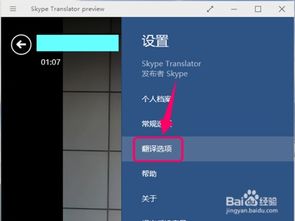
首先,你得打开你的Skype软件。不管你是用电脑还是手机,步骤都是差不多的。在电脑上,你可以在任务栏找到Skype的图标,点击它;如果是手机,那就在手机应用列表里找到Skype,点开它。
二、电脑版Skype更改语言设置
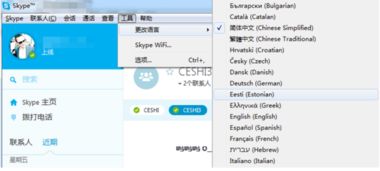
1. 电脑版Skype:点击屏幕右上角的齿轮图标,进入设置菜单。
2. 选择“语言”:在设置菜单中,向下滚动找到“语言”选项,点击它。
3. 更改语言:在“语言”设置中,你会看到一个下拉菜单,里面列出了Skype支持的所有语言。选择你想要的语言,比如中文,然后点击“保存”。
4. 重启Skype:更改语言设置后,记得重启Skype,这样设置才会生效。
三、手机版Skype更改语言设置

1. 手机版Skype:在Skype主界面,点击屏幕右上角的三个点,进入更多选项。
2. 选择“设置”:在更多选项中,找到并点击“设置”。
3. 找到“语言”:在设置菜单中,找到“语言”选项,点击进入。
4. 更改语言:在语言设置中,你可以看到支持的语言列表。选择你想要的语言,比如中文,然后点击“确定”。
5. 退出并重新进入Skype:更改语言设置后,退出Skype,然后重新进入,这样设置才会生效。
四、注意事项
1. 网络问题:更改语言设置时,确保你的网络连接正常,否则可能会出现无法更改的情况。
2. 系统语言:Skype的语言设置会根据你的系统语言自动调整,但你可以手动更改。
3. 更新Skype:如果你的Skype版本较旧,可能需要更新到最新版本,以确保语言设置功能正常。
五、
通过以上步骤,相信你已经成功更改了Skype的语言设置。现在,Skype的界面应该已经变成了你熟悉的语言,使用起来是不是更加方便了呢?快去试试吧,让你的Skype之旅更加顺畅!
